Avez-vous déjà été interrompu par des lignes colorées traversant l’écran de votre Mac, vous laissant perplexe et inquiet ? Ces mystérieux traits de couleurs, qu’ils soient verts, violets ou noirs, peuvent sembler anodins, mais ils soulèvent des interrogations légitimes. Que se passe-t-il réellement dans votre appareil ? Est-ce une simple anomalie ou un signe précurseur d’un problème plus sérieux ? Dans cet article, nous allons explorer les origines de ce phénomène perturbant et vous fournir des solutions pratiques pour retrouver un affichage impeccable. Prêt à plonger dans le monde intrigant des lignes colorées sur votre Mac ?
“`html
body { font-family: Arial, sans-serif; background-color: #f4f4f4; margin: 0; padding: 20px; } .box { background-color: #fff; border-radius: 8px; box-shadow: 0 2px 10px rgba(0, 0, 0, 0.1); padding: 20px; max-width: 600px; margin: auto; } h1 { color: #333; font-size: 24px; margin-bottom: 15px; } p { color: #555; line-height: 1.6; } .highlight { color: #e60000; font-weight: bold; }
Vous constatez des lignes verticales ou horizontales colorées sur l’écran de votre Mac ? Ne vous inquiétez pas, ce problème affecte de nombreux utilisateurs de MacBook Pro, MacBook Air, iMac et Mac mini. Ces glitches visuels peuvent résulter de plusieurs facteurs, allant de la surchauffe de votre appareil aux erreurs logicielles. Découvrez nos astuces pratiques pour identifier la source du problème et y remédier efficacement. Protégez votre expérience informatique en apprenant à résoudre ces désagréments avec aisance !

Les utilisateurs de Mac peuvent parfois rencontrer un problème frustrant : des lignes colorées apparaissant sur l’écran. Que ce soit des lignes vertes, noires, roses ou même bleues, ces anomalies peuvent rendre l’utilisation de votre appareil difficile, voire impossible. Cet article a pour but de vous aider à comprendre pourquoi ces lignes apparaissent et comment vous pouvez y remédier.
Pourquoi des lignes colorées apparaissent-elles sur l’écran de votre Mac ?
Avant d’aborder les solutions possibles, examinons les causes potentielles de ce problème d’affichage. Les lignes colorées sur votre Mac peuvent être liées à plusieurs facteurs, y compris des problèmes matériels ou logiciels. Voici quelques-unes des causes fréquentes :
Problèmes matériel
Les lignes colorées sur l’écran peuvent souvent être le résultat de problèmes matériels tels que :
- Surchauffe du Mac : Un Mac qui surchauffe peut générer des problèmes d’affichage, comme l’apparition de lignes colorées. Cela peut être dû à un fonctionnement continu à une température supérieure à la normale.
- Problèmes du ventilateur : Si le ventilateur de votre Mac ne fonctionne pas correctement, cela peut entraîner une accumulation de chaleur, affectant ainsi les performances graphiques.
- Problèmes de câblage : Un câble d’écran desserré ou endommagé peut empêcher un bon contact, ce qui provoque des problèmes d’affichage.
- Problèmes de carte mère ou de carte graphique : Des dommages ou des défauts liés à la carte mère ou à la carte graphique peuvent également causer des anomalies visuelles.
- Panneau LCD endommagé : Si votre Mac a subi un choc physique, l’écran peut avoir été endommagé, ce qui entraîne l’apparition de lignes colorées.
Problèmes logiciels
Outre les problèmes matériels, des erreurs logicielles peuvent également être à l’origine de ce phénomène. Voici des exemples de problèmes logiciels qui pourraient causer des lignes colorées :
- Erreurs logicielles : Bugs ou conflits dans le système d’exploitation peuvent provoquer une mauvaise gestion des couleurs et des graphiques.
- Mise à jour du pilote graphique nécessité : Un pilote graphique obsolète peut entraîner des incohérences visuelles sur votre écran.
- Résolution d’écran incorrecte : Des paramètres de résolution inadaptés peuvent affecter l’affichage de votre Mac.
Solutions pour corriger les lignes colorées sur l’écran de votre Mac
Il existe plusieurs solutions possibles pour remédier aux lignes colorées sur votre écran. Explorons chacune d’elles en détail :
Réinitialiser la NVRAM et la SMC
Une des premières étapes à suivre consiste à réinitialiser la NVRAM (Non-Volatile Random Access Memory) et la SMC (System Management Controller) de votre Mac. Cela peut souvent résoudre des problèmes d’affichage :
- Pour réinitialiser la NVRAM : Éteignez votre Mac, puis redémarrez-le tout en maintenant les touches Option + Command + P + R jusqu’à ce que le logo Apple apparaisse deux fois.
- Pour réinitialiser la SMC : Éteignez votre Mac, débranchez-le de l’alimentation, attendez quelques secondes, puis reconnectez-le et démarrez normalement.
Refroidir votre Mac
Si vous constatez que votre Mac surchauffe, envisagez d’utiliser un coussin de refroidissement externe. Assurez-vous également que les orifices d’aération ne sont pas obstrués par de la poussière.
Changer la position de l’écran
Parfois, ajuster lentement l’angle de l’écran peut résoudre les problèmes d’affichage causés par de mauvaises connexions internes. Comptez également sur le fait de plier et de déplier le couvercle du Mac pour voir si cela améliore la situation.
Mise à jour du pilote graphique
Une mise à jour de votre logiciel macOS peut également mettre à jour les pilotes graphiques. Dirigez-vous vers le menu Apple > Préférences Système > Mise à jour logicielle.
Réduire la résolution de l’écran
Abaissez la résolution de l’écran à 1080p pour vérifier si les lignes colorées disparaissent, puis remettez la résolution d’origine.
Tester un autre câble ou un autre port
Changer le câble HDMI pour un DisplayPort ou un autre câble HD peut améliorer la qualité de l’affichage. Vérifiez également si le problème persiste sur un autre écran pour évaluer si votre Mac ou l’écran externe est à l’origine du problème.
Contrôles avancés pour identifier des problèmes matériels
Si les problèmes persistent, il est temps d’approfondir les tests matériels. Voici quelques méthodes avancées pour diagnostiquer des problèmes matériels.
Exécuter les diagnostics Apple
Utiliser Apple Diagnostics peut vous aider à identifier des problèmes matériels. Voici comment procéder :
- Éteignez votre Mac et déconnectez tous les périphériques externes, à l’exception de l’alimentation, du clavier et de la souris.
- Maintenez le bouton de puissance et appuyez sur D pour lancer le diagnostic.
Prendre une capture d’écran
Pour déterminer si le problème vient de votre écran ou de votre GPU (unité de traitement graphique), prenez une capture d’écran. Si les lignes apparaissent sur la capture, c’est probablement un problème de GPU. Si elles n’apparaissent pas, il s’agit d’un problème d’écran.
Tester avec un écran externe
Connectez un écran externe à votre Mac. Si les lignes apparaissent sur cet écran également, cela indique probablement un problème avec la carte graphique. Si elles disparaissent, alors le problème pourrait être lié à l’écran principal.
Évaluer l’état des connexions internes
Si vous êtes à l’aise avec la technologie, vous pourriez envisager de vérifier les connexions internes du Mac pour des câbles desserrés ou endommagés.
Débrancher et rebrancher le câble d’affichage
Ce processus nécessite un peu de précaution. Utilisez un tournevis adéquat pour enlever le plateau inférieur de l’appareil. Puis, localisez le câble LVDS et assurez-vous qu’il est en bon état. Reconnectez-le soigneusement.
Remplacer la pâte thermique
Remplacer la pâte thermique autour du processeur et du GPU peut également aider, surtout si vous avez un Mac plus ancien. Cela nécessite un peu de compétence technique, alors n’hésitez pas à rechercher des tutoriels vidéo avant de vous lancer.
Tableau récapitulatif des solutions
| Problème | Solution |
|---|---|
| Surchauffe | Utilisez un coussin de refroidissement. |
| Mise à jour nécessaire | Update macOS pour actualiser les pilotes graphiques. |
| Problèmes de connexions | Débranchez et rebranchez le câble d’affichage. |
| Problèmes matériels | Utilisez Apple Diagnostics pour évaluer le matériel. |
| Problèmes d’affichage externe | Testez votre Mac avec un écran externe. |
En suivant ces informations détaillées et suggestions, vous devriez être en mesure de diagnostiquer et potentiellement résoudre les problèmes de lignes colorées sur votre écran Mac. Si les solutions ci-dessus ne fonctionnent pas et que les lignes persistent, il sera peut-être temps de contacter un professionnel pour une assistance approfondie, car il pourrait s’agir d’un problème matériel plus sérieux qui nécessite une réparation.
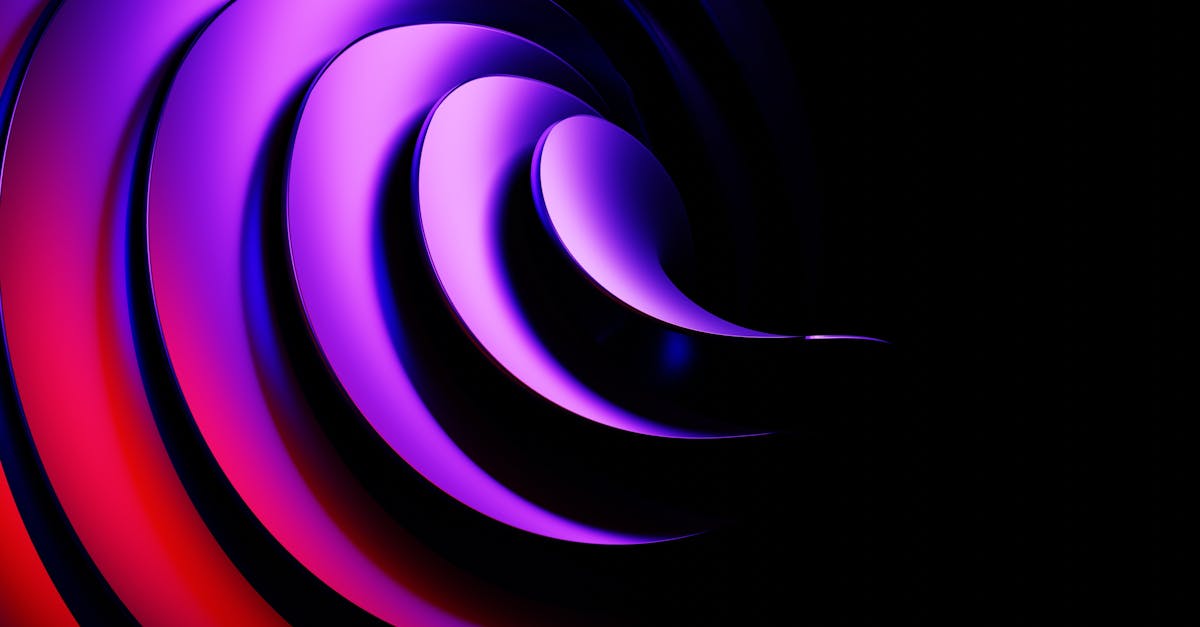
FAQ
Pourquoi mon Mac a-t-il des lignes colorées sur l’écran ?
Ah, les lignes colorées, ces intrus indésirables qui s’immiscent dans votre travail ! Elles peuvent provenir d’un surchauffe, d’un câble mal connecté, ou même de problèmes de logiciels. Pensez à elles comme à des invités non-révés lors d’une fête — ils ne devraient pas être là, mais voilà, ils sont là !
Que faire si je vois des lignes vertes sur mon écran ?
Ne paniquez pas ! Commencez par réinitialiser le NVRAM de votre Mac, car parfois il a besoin d’un petit coup de frais. Si ça ne fonctionne pas, pensez à mettre votre Mac dans un endroit plus frais de la maison (non, ne le mettez pas dans le congélateur, ça ne va pas l’aider !).
Mon Mac surchauffe-t-il vraiment ou est-ce juste moi qui m’inquiète ?
Il est possible que votre Mac se sente un peu trop dans l’ambiance chaude, surtout si vous êtes en train de réaliser des tâches intenses comme le montage vidéo. Pour vérifier, vous pouvez utiliser le Terminal : un petit tour dans les Utilitaires et vous pourrez voir à quelle température il se trouve.
Comment puis-je mettre à jour le pilote de ma carte graphique ?
Ah, la mise à jour, un peu comme aller chez le coiffeur, ça fait toujours du bien ! Pour cela, allez dans le menu Apple, puis dans Préférences Système et enfin Mise à jour de logiciel. Un simple clic pour garder votre Mac en pleine forme !
Les lignes disparaissent-elles si je change la résolution ?
Oui, cela pourrait être une solution ! Baissez la résolution un peu, comme si vous mettiez des lunettes pour mieux voir. Parfois, un bon ajustement peut faire des merveilles. N’oubliez pas de revenir à la résolution élevée après !
Comment savoir si c’est un problème d’écran ou de GPU ?
Testez votre créative capacité : faites une capture d’écran ! Si les lignes apparaissent sur la capture, bingo, c’est un problème de GPU. Si elles n’y sont pas, votre écran est probablement en cause. En gros, faites un petit jeu d’enquête !
Que faire si tout cela échoue ?
Ne laissez pas la frustration vous submerger comme un mauvais film ! Dans ce cas, il peut être temps de consulter le soutien Apple. Qui sait, peut-être qu’ils ont un tour dans leur sac pour résoudre ce mystère !
Est-ce normal de voir des lignes après avoir déplacé mon Mac ?
Pas vraiment ! Si vous déplacez votre Mac et que des lignes apparaissent, cela peut indiquer un problème de câblage. Parfois, il suffit de donner un petit coup de pouce à ce câble pour que tout rentre dans l’ordre. Amusez-vous à jouer avec le positionnement de l’écran pour voir si cela remédie à la situation.







